win10本地模式重裝系統指南
 2020/05/01
2020/05/01
 843
843
win10本地模式如何重裝系統?現在很多人都想學會重裝系統,畢竟掌握一個技能以后遇到系統故障就可以進行重裝了。現在小編就給大家詳細介紹一下本地模式重裝win10系統的詳細步驟,希望可以幫助到大家。
一、準備工作
1.制作黑鯊本地模式鏡像文件:黑鯊本地模式制作教程詳解
2.一臺正常使用的電腦
二、具體步驟
第一步
開始重啟電腦并選擇以下PE模式回車進入,開始在界面中點擊“在線安裝”進行下載系統文件。
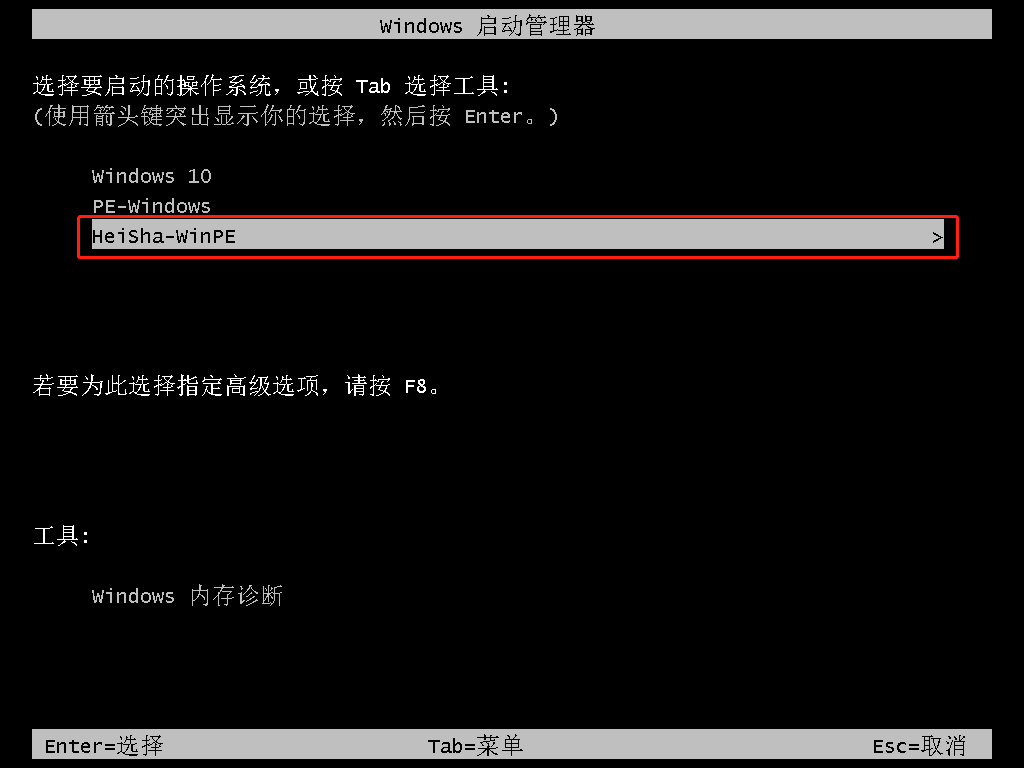
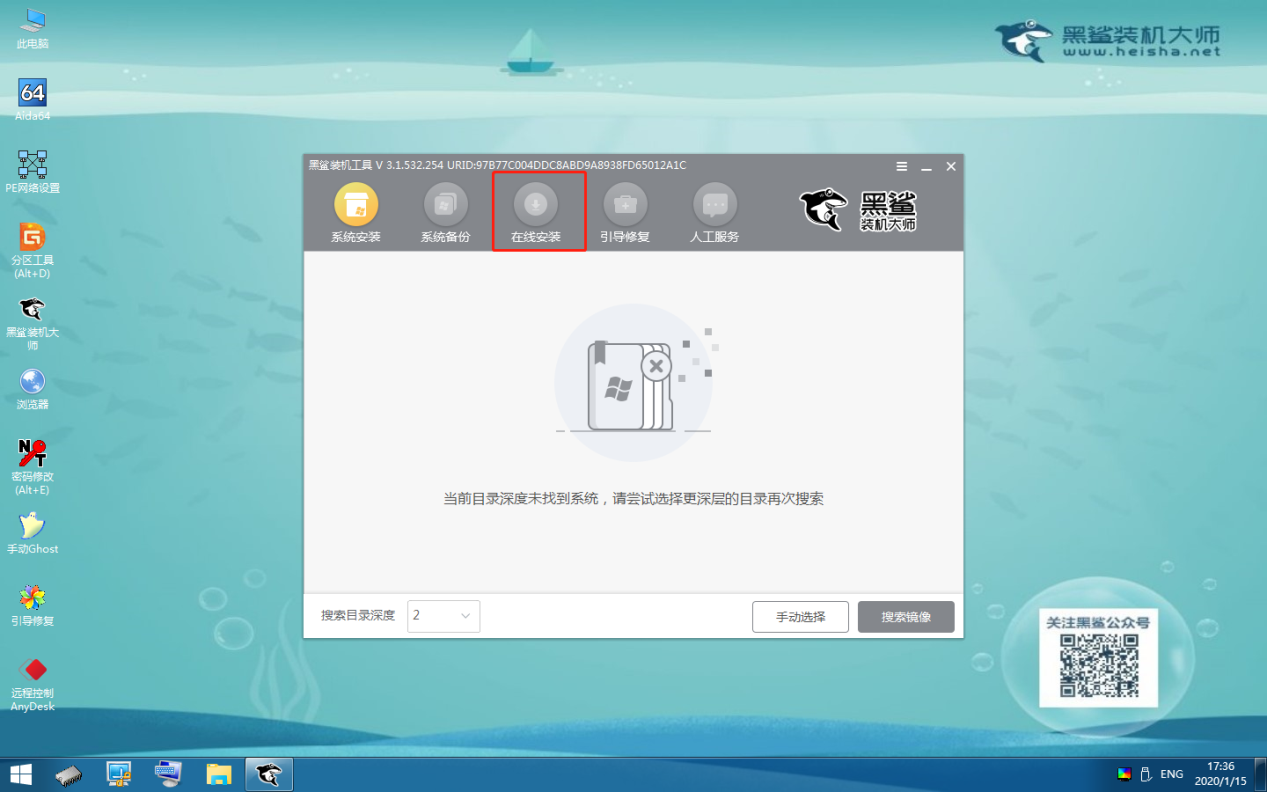
第二步
根據自己需要選擇好安裝位置并點擊“系統下載”,隨后點擊“繼續”關閉窗口。
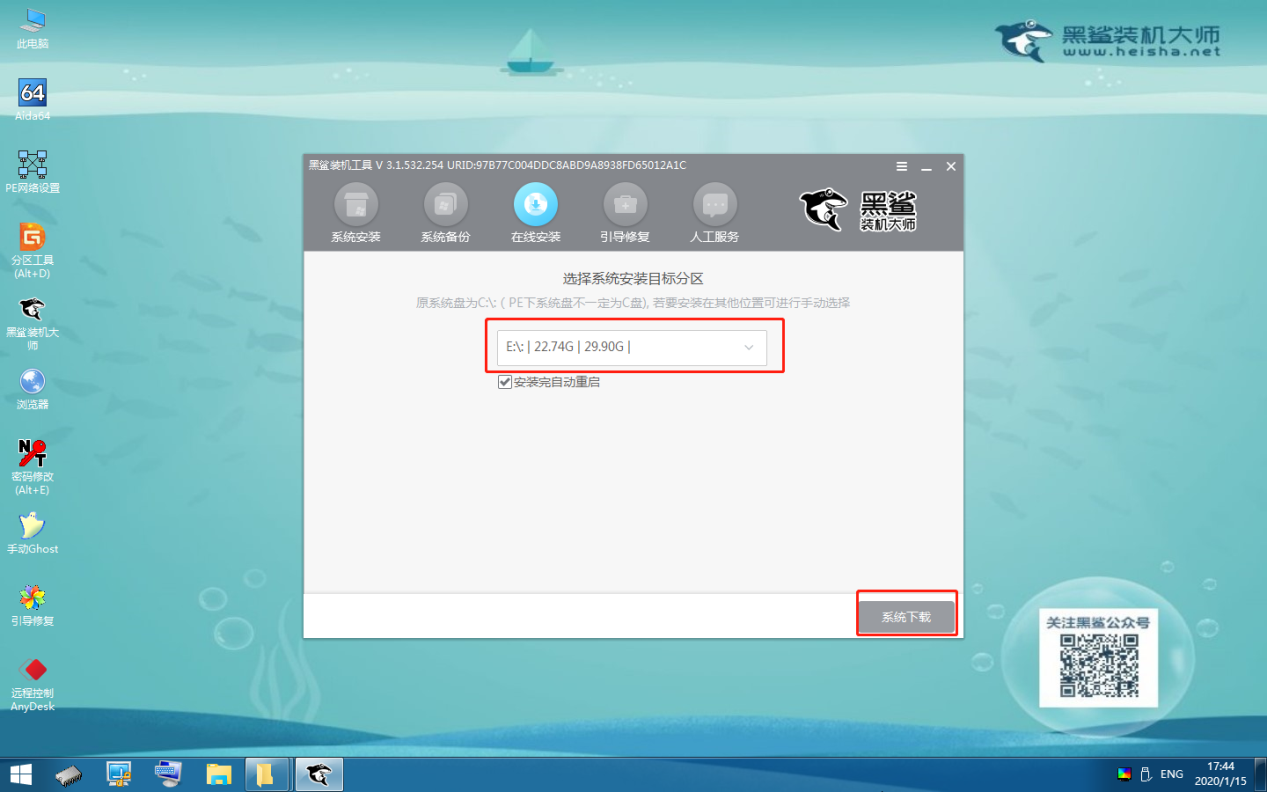
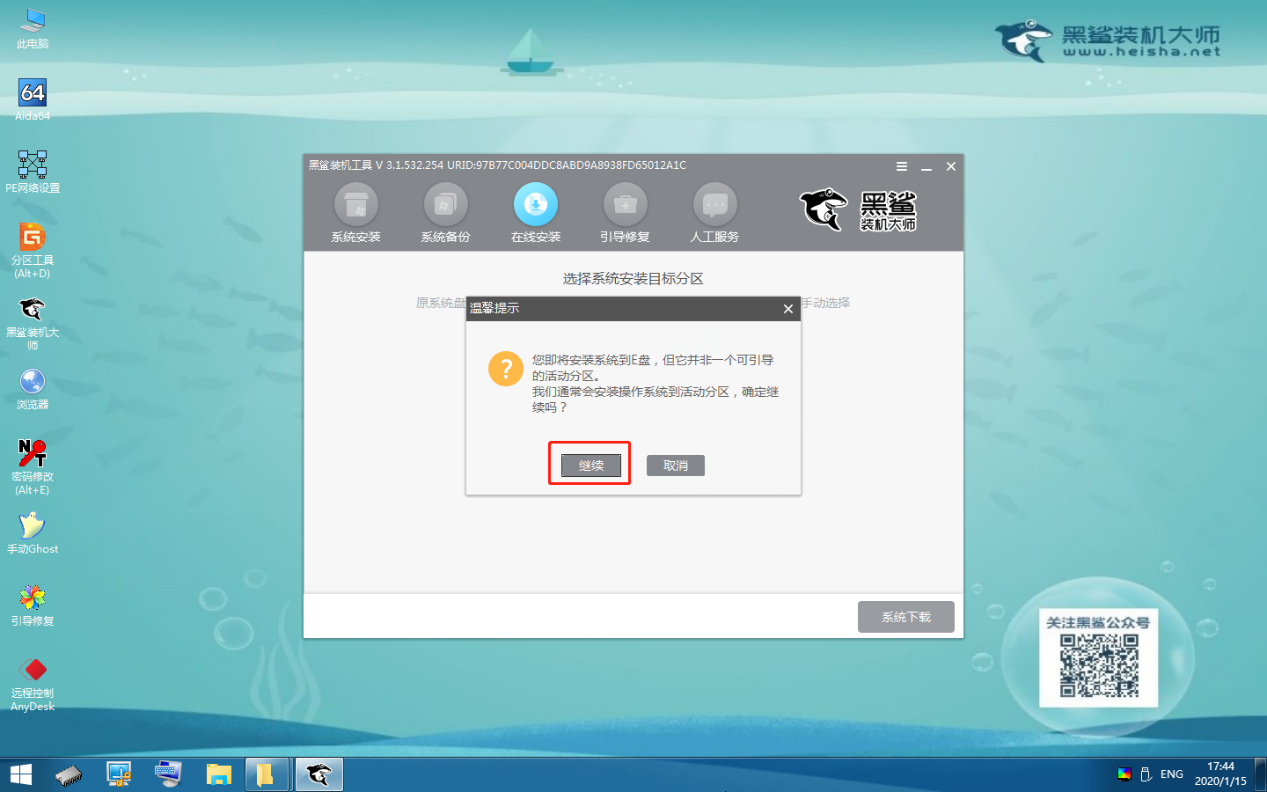
第三步
選擇好需要安裝的win10系統文件進行“添加下載”,黑鯊進入下載文件狀態,全程無需手動操作。
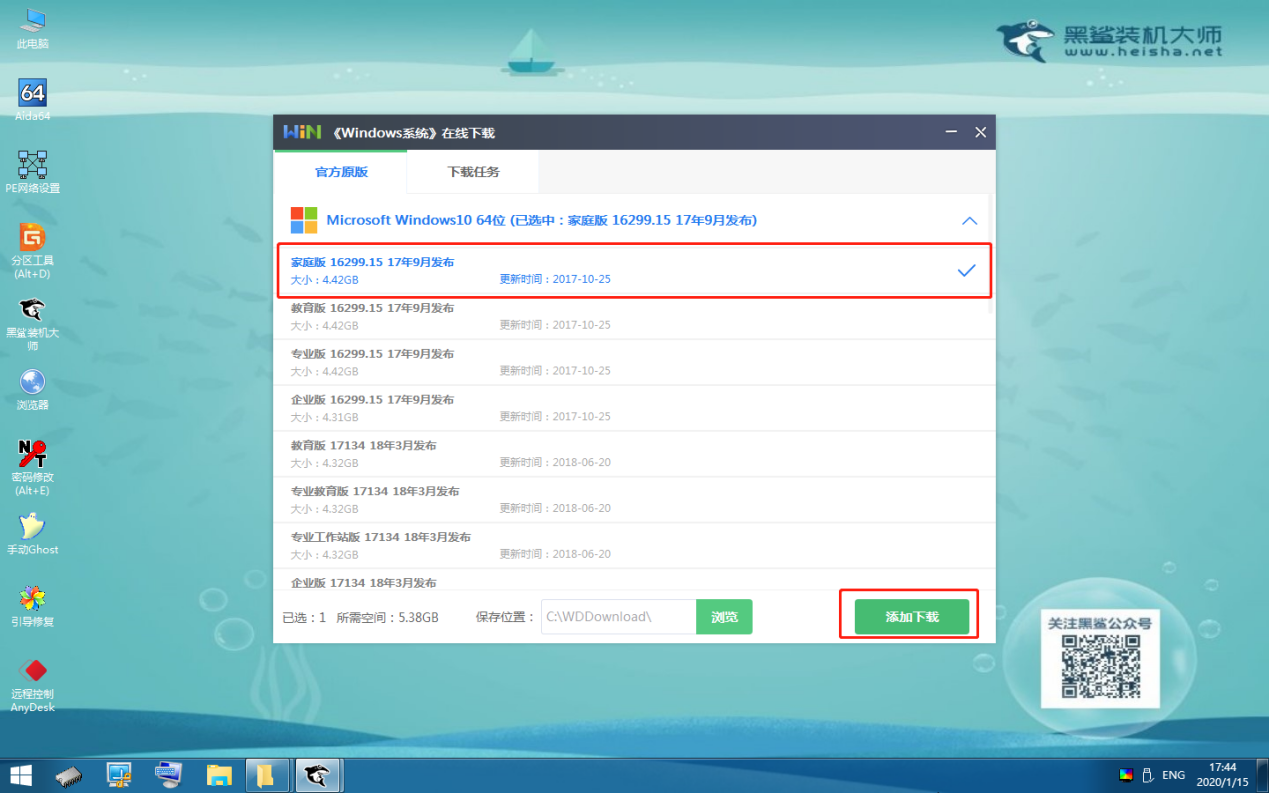
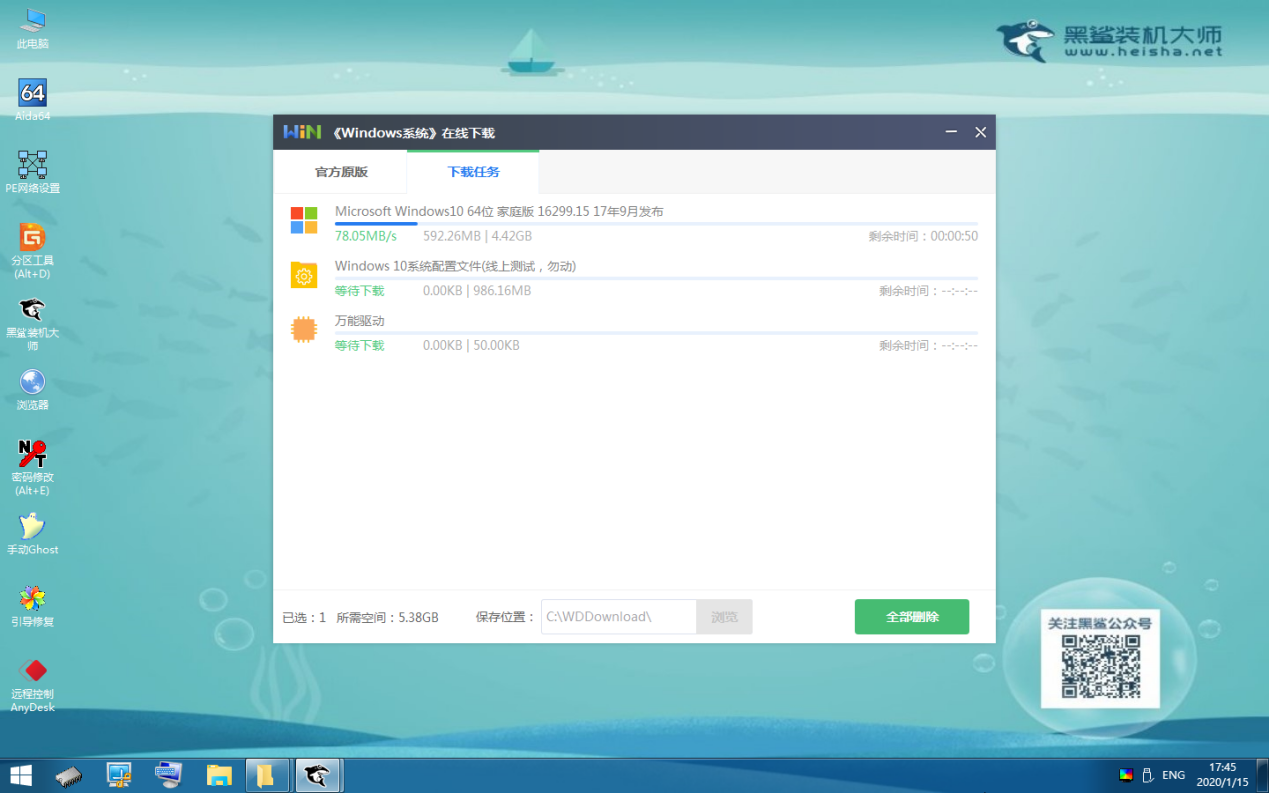
第四步
此時在彈出的窗口中點擊“安裝”系統,黑鯊開始自動安裝win10系統。
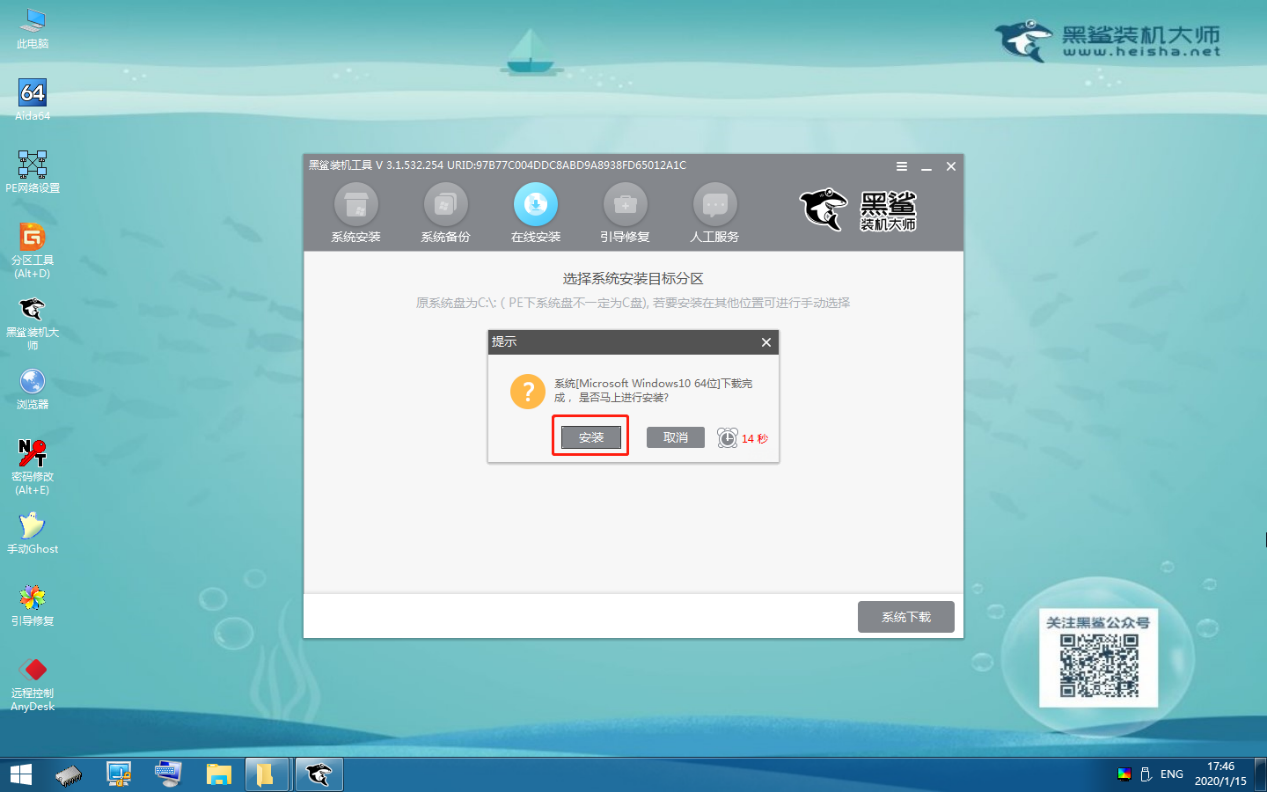
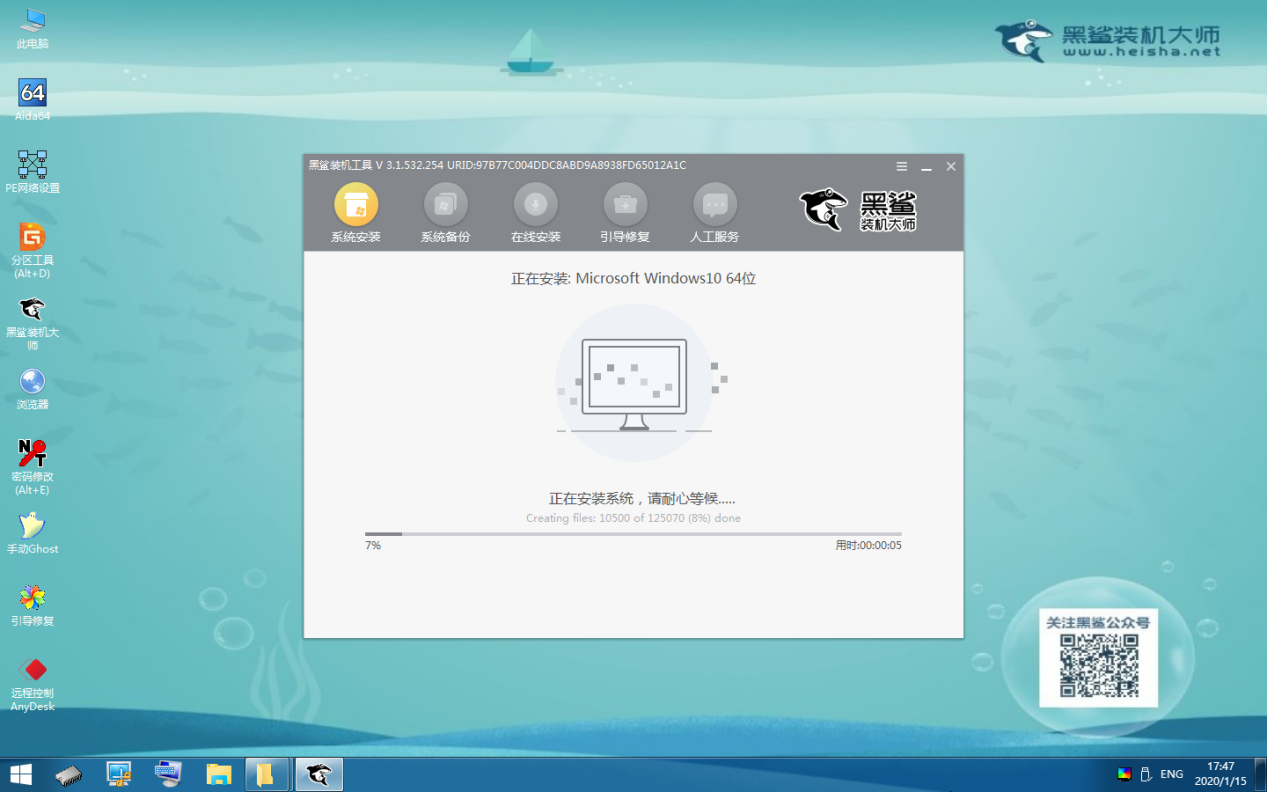
第五步
系統安裝完成后再次“重啟”電腦,等電腦部署安裝完成后進入win10桌面。
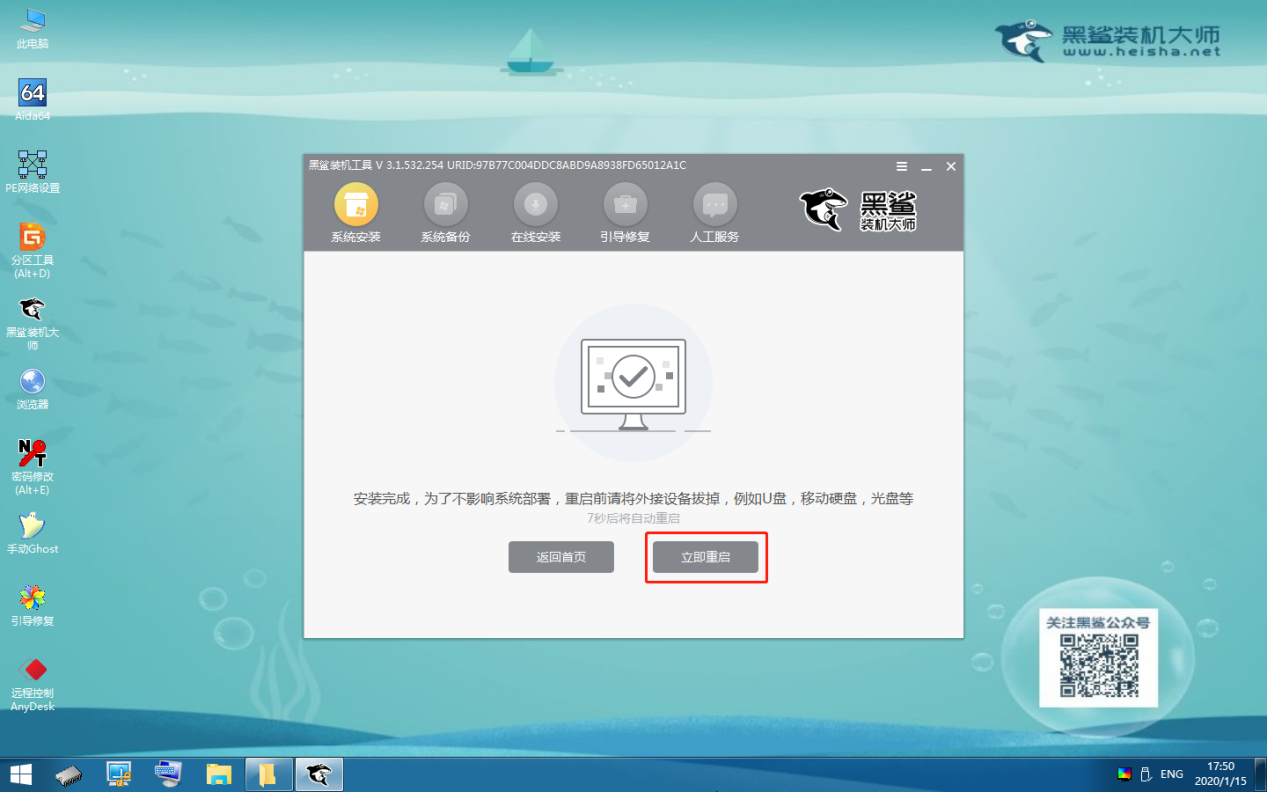
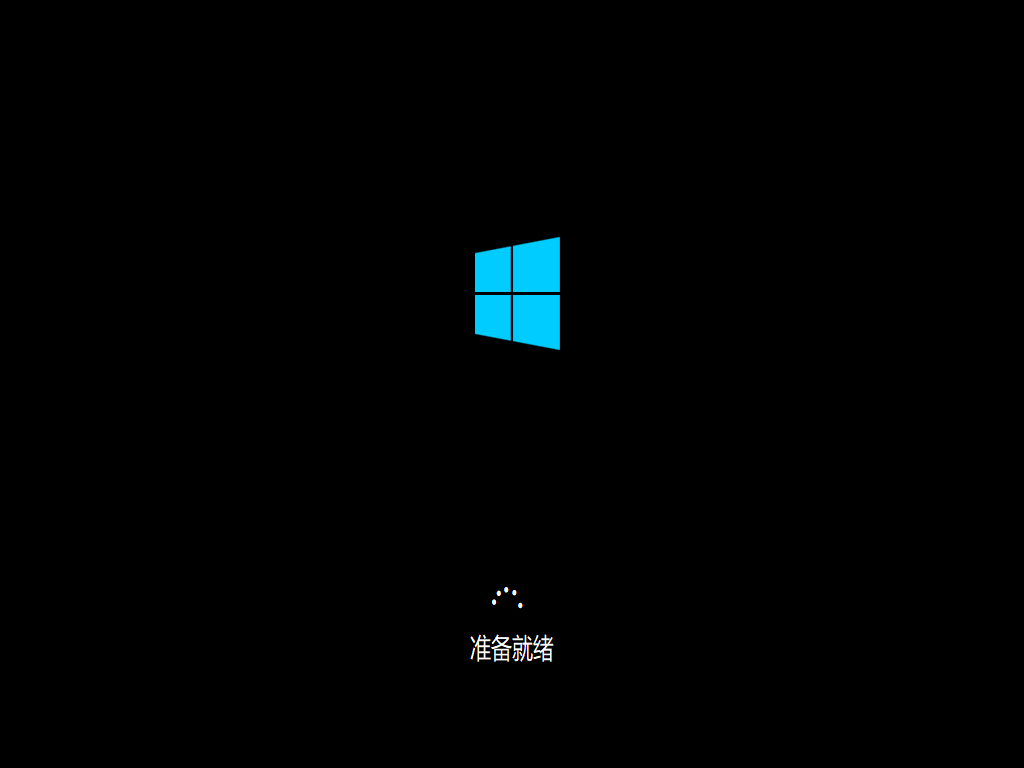
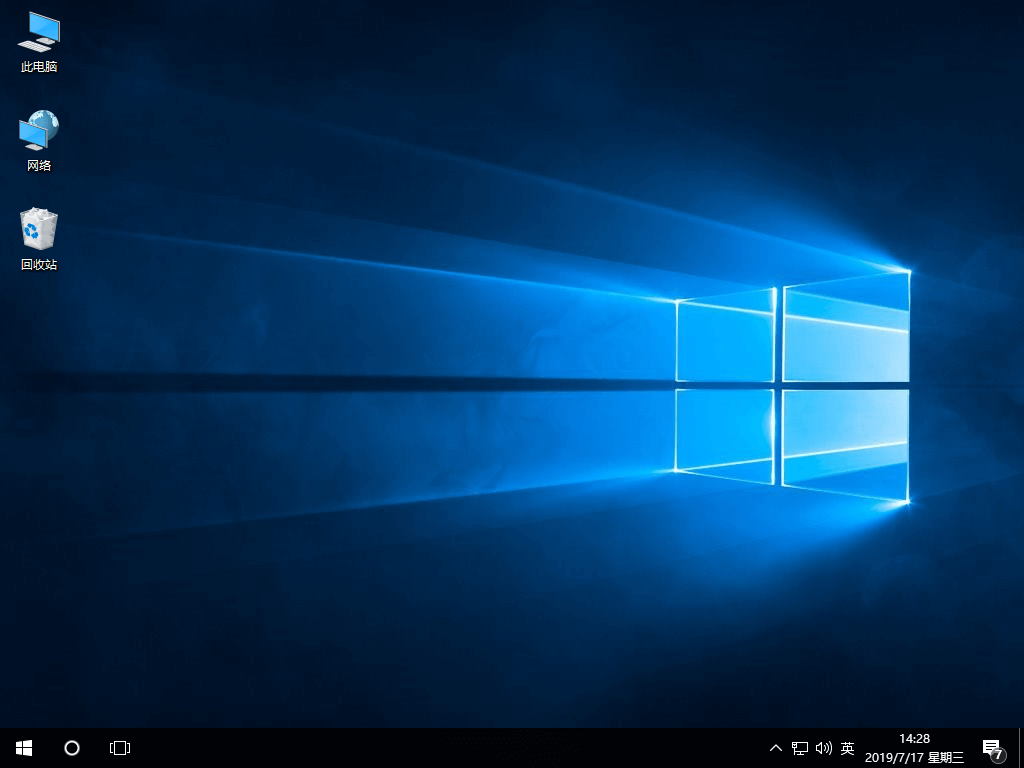
以上就是本次小編為大家帶來的win10本地模式重裝系統指南,如果覺得有用的話可以將此篇教程分享給更多需要的小伙伴。
